Administrar las ventanas del espacio de trabajo
El espacio de trabajo de la estructura de la planta y los informes requiere que se seleccione un único controlador para trabajar. El espacio de trabajo se puede minimizar o maximizar para incrementar el espacio para el espacio de trabajo del controlador, arrastrando de la forma descrita y mostrada en la imagen a continuación o seleccionando el icono Estructura de planta  .
.

Minimizar y maximizar la vista del espacio de trabajo
Situar el cursor en la línea entre las dos áreas del espacio de trabajo. La forma del cursor cambia y pasa de ser una flecha blanca a ser una flecha doble horizontal.
Haga clic en la línea entre la zona de los dos espacios de trabajo, mantenga pulsado y arrastre la línea para que se mueva. El espacio de trabajo se puede maximizar moviendo el borde de la ventana hasta el final del menú del lado izquierdo, o maximizar moviendo el borde de la ventana hacia el menú del lado derecho.
Filtrar y ordenar la cuadrícula de datos
Las columnas de la cuadrícula de datos en las ventanas del espacio de trabajo se pueden ordenar y filtrar.
Seleccione un encabezado de columna para acceder a la función de ordenar y filtrar.
Para ordenar la lista, seleccione Ordenar lista para organizar la lista en orden ascendente, descendente o predeterminado.
Para filtrar la lista, marque las casillas para filtrar el contenido mostrado. Seleccione Borrar filtro para volver a la vista predeterminada.
Función de búsqueda
Puede buscar contenido específico en las pestañas en las pestañas Estructura de planta  , Bibliotecas
, Bibliotecas
 y Administración de sistema
y Administración de sistema  . Esta función no está disponible para las pestañas Tarea programada y Grupos de usuario en la pestaña Administración de sistema
. Esta función no está disponible para las pestañas Tarea programada y Grupos de usuario en la pestaña Administración de sistema
 .
.
Navegue al espacio de trabajo principal de la pestaña específica donde aparece la cuadrícula de datos.
Introduzca el parámetro que desea buscar en la barra Búsqueda que aparece en la esquina izquierda superior del espacio de trabajo.
La lista se reduce en base a los parámetros seleccionados. Por ejemplo, si introduce el parámetro «Evento», solo aparecerán las filas que contengan la palabra «Evento».
Función de clasificación múltiple
Puede ordenar las columnas de la cuadrícula de datos en orden ascendente o descendente (por ejemplo, en base a un índice, orden alfabético y hora y fecha, etc.) y asignar una prioridad para la columna que debe ordenarse primero, segundo y así sucesivamente.
Navegue al espacio de trabajo principal de la pestaña específica donde aparece la cuadrícula de datos.
Seleccione el
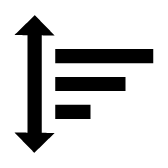 presente al final de la fila de encabezado del espacio de trabajo de la cuadrícula de datos.
presente al final de la fila de encabezado del espacio de trabajo de la cuadrícula de datos.Marque la casilla junto al nombre de columna que desea que se ordene primero y seleccione la flecha de dirección para indicar si debe ser ascendente o descendente. La flecha hacia arriba indica ascendente y la flecha hacia abajo indica un orden descendente.
Por ejemplo, si selecciona primero Último cambiado, entonces el número de prioridad 1 aparece al lado, y si ha seleccionado la flecha hacia arriba, los datos en la columna Último cambiado aparecerá con la última fecha y hora en la fila más arriba. El resto de columnas cambiarán la disposición en base a esta selección. Si se selecciona otra columna para que sea la siguiente en ordenarse, entonces el número de prioridad para esa columna aparecerá como 2 y los datos en la columna con prioridad 2 se ordenarán en base a la flecha de dirección después de que se hayan ordenado los datos en la columna con prioridad 1 y procede de forma similar para el resto de columnas seleccionadas.
Para eliminar o cambiar la prioridad de las columnas, desmarque las casillas y/o vuelva a realizar la selección.










































